ほんとにちょっとだけだけどね!
ウェブサービスの利用にはメールアドレスなり、Googleアカウントなり、Facebookアカウントなりが必要不可欠なものになってきました。
特にスマートフォンの場合、登録時にアカウントを入力するのがけっこう面倒くさかったりする。
最初の1回だけだから…と思っていても、次から次に生まれゆくウェブサービスやアプリを使い始めるたびにアカウントの入力作業を行うのもなんだかなぁ。
たかがアカウント、されどアカウント。『アカウントマッシュルーム』はそんな面倒な入力作業をマッシュルームでやっちゃうよっていうアプリです。
色んなサービスを試したいっていう人にはなかなか使えそうですよ。
マッシュルームでアカウントをサクッと入力
アプリ名にまごうことなく使い方もそのまんま。
すごく…シンプルです。
ブラウザやアプリでアカウントを登録・入力するときに使えます。
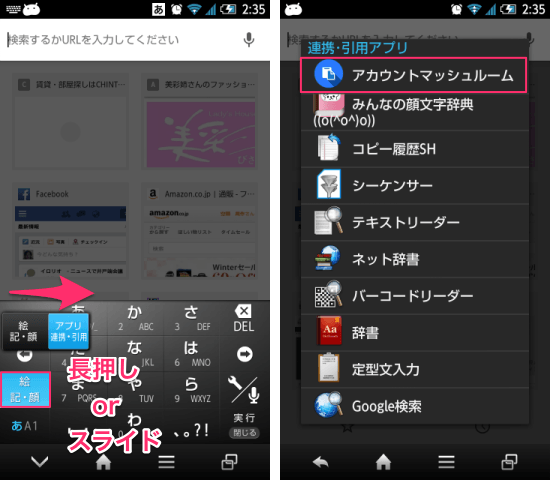
マッシュルームアプリの呼び出し方は、スマートフォンや文字入力IMEアプリによって異なってたりしますが、ほとんどの場合は記号ボタンを長押し、もしくはスライドして呼び出すことができます。
呼び出したら早速使ってみましょう。

アカウントマッシュルームで使用できるアカウントは、デバイスに登録されているものしか使用することができないという点には注意が必要です。
例えばTwitterアカウントでサービスに登録(ログイン)したいのに、表示されないじゃないの!
なんてケースがあるかもしれません。デバイスに登録されていない場合は残念ながら手入力となります。
デバイスに登録されているアカウントって何なん?
デバイスに登録されているアカウントって聞くと、何のことだろうと思ってしまう人も多いかもしれませんね。
設定関係の項目を見ることがほとんどないっていう人は特に。

本体設定を下方向にスライドしていくと、「アカウント」という項目があります。ここには本体に登録されているアカウントの一覧が表示されています。
ここにあるものが『アカウントマッシュルーム』で使えるアカウントってことになります。
TwitterやFacebookのアカウントを使いたいんだよう!
という人は、公式アプリをインストールしておけばいいんじゃあないかと思います。EvernoteやSkypeの公式アプリをインストールしておくと、デバイスにアカウント登録できているところを見ると、公式アプリで1度ログインしておけば追加されるものと思われます(試してない)。
公式じゃなくてクライアントアプリを使ってるんだけど、何とかならない?
→なりません。
公式アプリでないといかんのです。
もしくは本体設定から【+アカウントを追加】の項目をタップして、TwitterやFacebookのアカウント設定ができるデバイスであればそれで追加してもOKです。
アカウントが入力できるってことは…パスワードも自動入力!?
そうであれば神マッシュルームと言ってもいいんでしょうが、残念ながらアカウントの入力を手助けするのみのアプリです。パスワードは自分で覚えておかないといけませんね。
不要なアカウントは非表示にしておくといいよ
「アカウントマッシュルーム」をアプリとして起動すると、マッシュルーム起動時に表示されるアカウントの数を変更することができます。
ドコモの場合だと「docomo」アカウントなんて使いどころがないと思うので、チェックを入れて非表示にしておくといいでしょう。
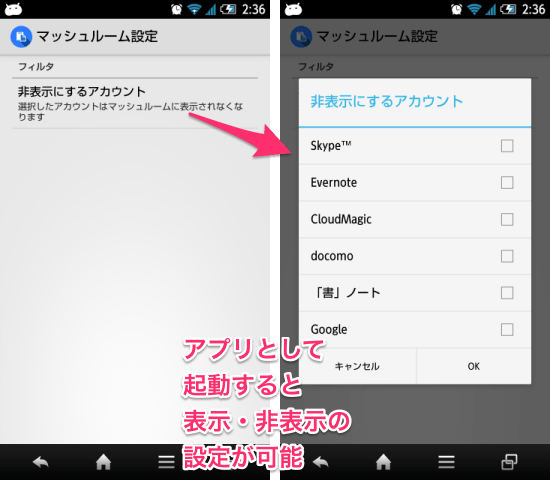
ほとんど使うことがないアカウントは非表示にしておくことで、マッシュルーム起動時の表示もスッキリすることでしょう。
特にスマートフォンから初めて使うウェブサービスにはアカウントの入力が必要な場合がほとんどです。
IMEからの入力だと、予測変換などで表示されることにもなってセキュリティ的にちょっと不安な面もあります。
極力入力しないでいいようにしておきたいですね。
アプリのダウンロードはこちらから
[adrotate group=”17″]


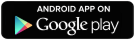




コメント